تتم جميع الاتصالات بين المستخدمين في Odnoklassniki في المحادثات. إذا كنت ترغب في بدء محادثة جديدة مع صديق واحد أو أكثر ، فأنت بحاجة إلى استخدام الوظيفة المدمجة التي تتيح لك إنشاء محادثة جماعية أو مجرد محادثة. توجد طرق مختلفة لتنفيذ هذا الإجراء ، بحيث يمكن للجميع اختيار أفضلها لأنفسهم ، بحيث يمكنهم بعد إكمالها بدء تبادل مريح للرسائل مع الأشخاص الضروريين.
عندما تنشئ دردشة ، عندما تريد إضافة مشاركين جدد ، تظهر قائمة بها اختيار الحسابات. من بينهم لن يكون هناك سوى الأشخاص الموجودين في قائمة أصدقائك. ضع في اعتبارك هذا عند تنفيذ التعليمات أدناه.
المزيد من التفاصيل: إضافة صديق إلى Odnoklassniki
نسخة الموقع الكامل
إذا قمت بالوصول إلى خدمة Odnoklassniki من خلال متصفح على جهاز كمبيوتر ، فيمكننا التوصية بثلاث طرق مختلفة تسمح لك بإنشاء محادثة فارغة. دعونا نتناوب في التعامل مع كل منهم حتى تجد الشخص الذي يعجبك.
الطريقة الأولى: استخدام زر إنشاء محادثة
يتم التواصل بين المستخدمين من خلال القسم "الرسائل"، والتي يمكنك الانتقال إليها بالنقر فوق الزر المقابل في اللوحة العلوية. هناك خيار خاص سنستخدمه لإنشاء محادثة جديدة مع صديق واحد أو أكثر.
- افتح Odnoklassniki في متصفحك ، حيث ستجد القسم "الرسائل" واذهب إليها.
- يقع الزر الذي تهتم به مقابل شريط البحث. انقر عليها لإنشاء دردشة جديدة.
- أولاً ، نقترح إعطاء عنوان مناسب للمحادثة. يمكن أن يكون تعسفيًا ويعكس الغرض منه أو ينقل أي معلومات أخرى.
- ثم الرجوع إلى قائمة أصدقائك. انقر بزر الماوس الأيسر على الحظر الذي يحتوي على جميع الحسابات المطلوبة التي تريد تضمينها في الدردشة. يمكن أن يكون إما صديقًا واحدًا أو ، على سبيل المثال ، مائة شخص مختلف.
- تأكد الآن من إضافة جميع ملفات التعريف بنجاح ثم انقر فوق "إنشاء دردشة".
- كما ترى ، يظهر العنصر الجديد للمحادثة المضافة حديثًا على اليسار. يتم عرض الاسم الكامل وعدد المشاركين في الأعلى. يتم إجراء المراسلات في المحادثات بهذا التنسيق بنفس الطريقة كما في الحوارات العادية.
- تعتبر مالك هذه الدردشة ولديك الحقوق الكاملة لإدارتها. على سبيل المثال ، يمكنك تغيير الاسم أو الرمز أو حذف الرسائل أو استبعاد جميع المستخدمين في أي وقت. يتم تنفيذ معظم هذه الإجراءات من خلال قائمة منبثقة منفصلة ، والتي يتم تمييزها في لقطة الشاشة التالية.
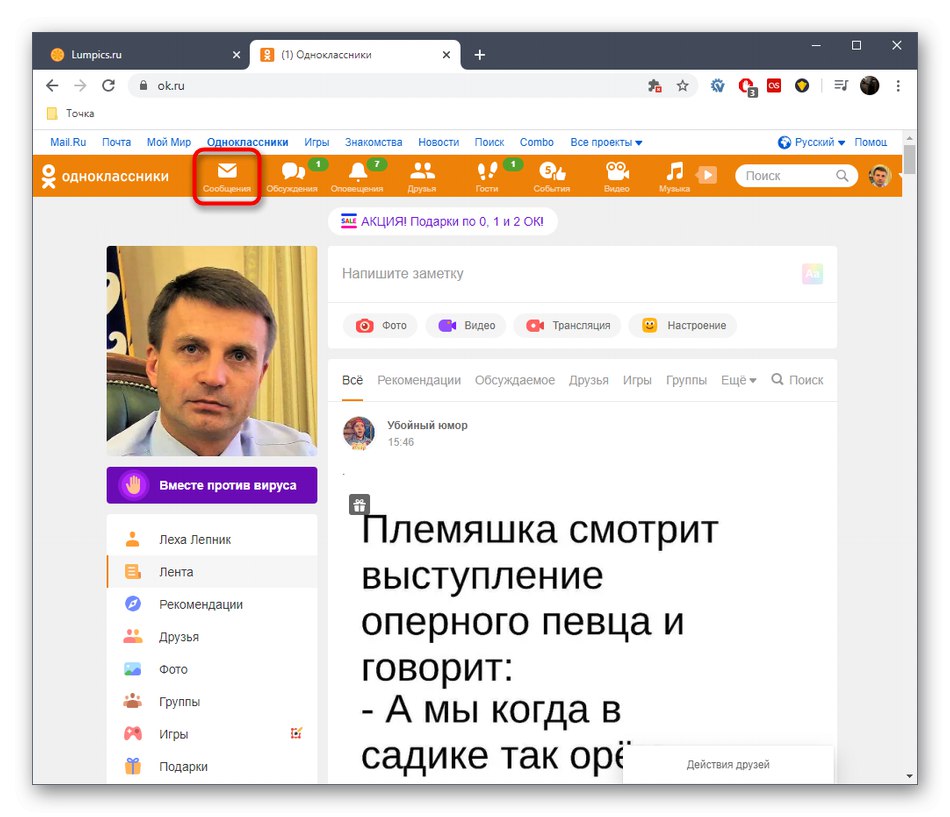
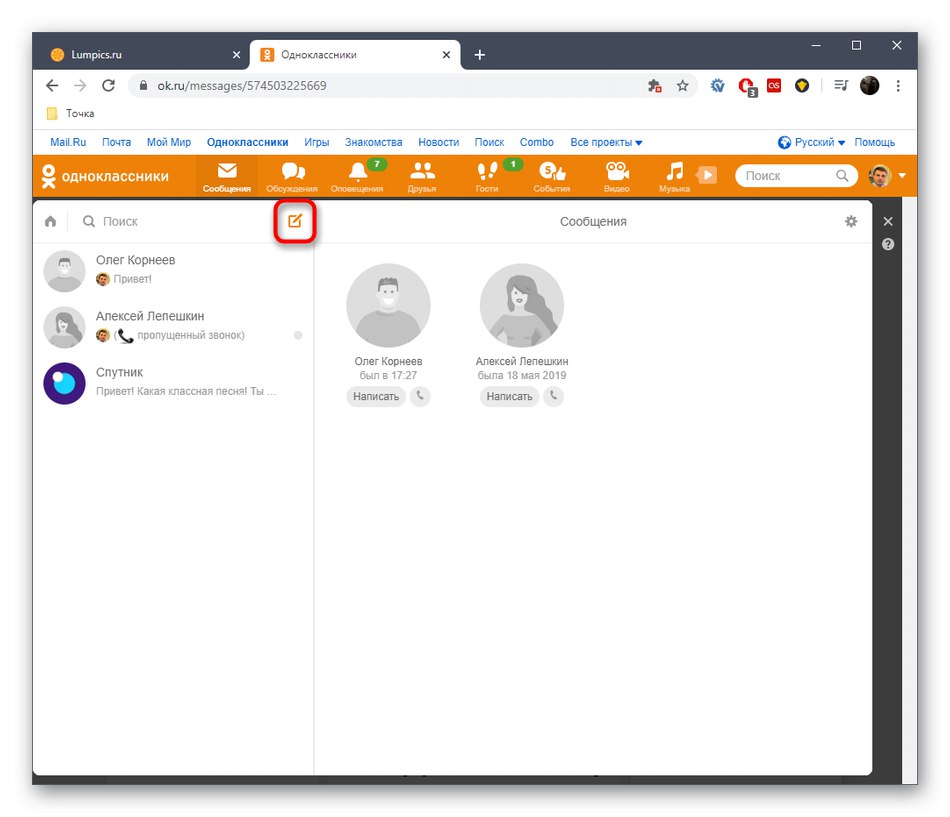
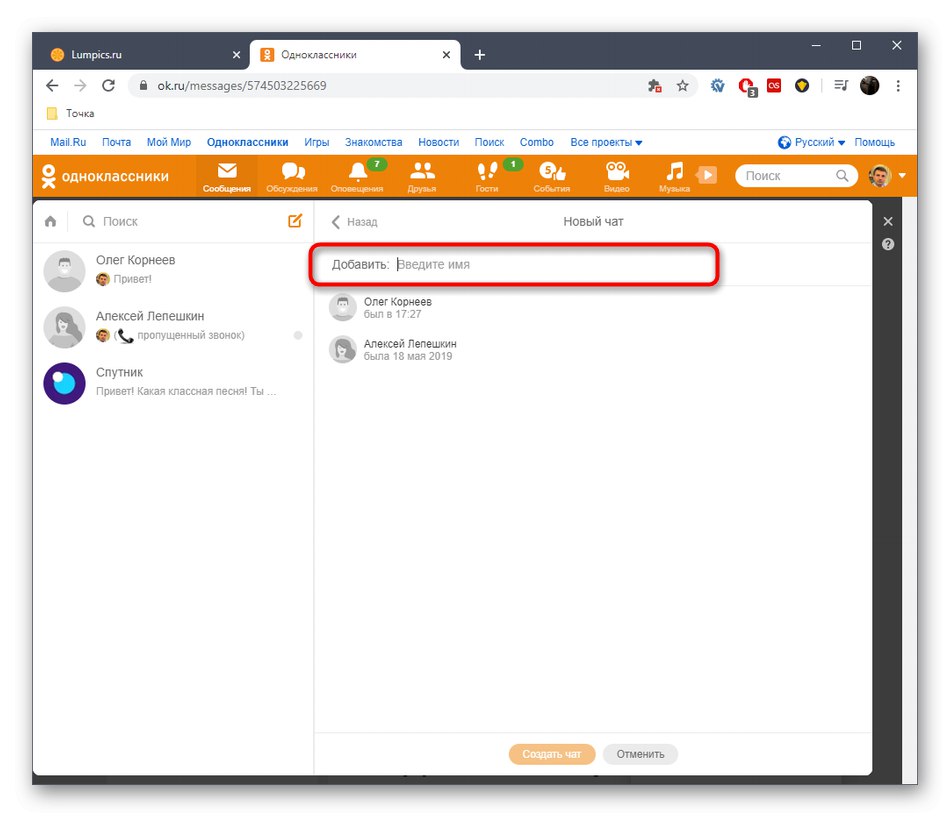
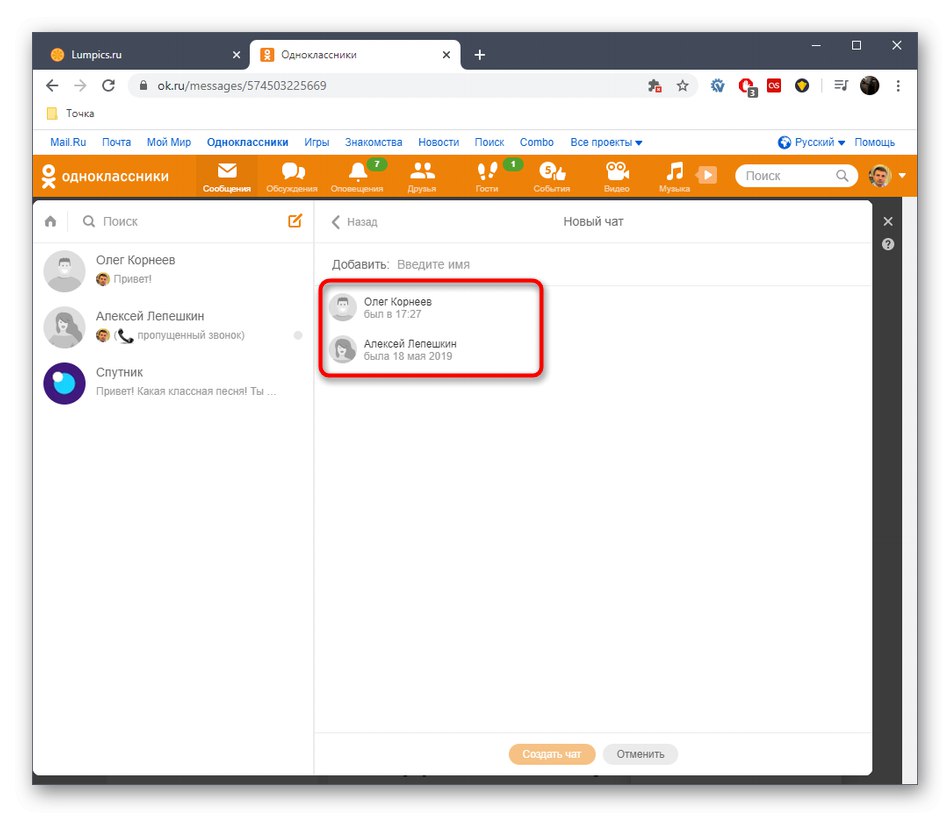
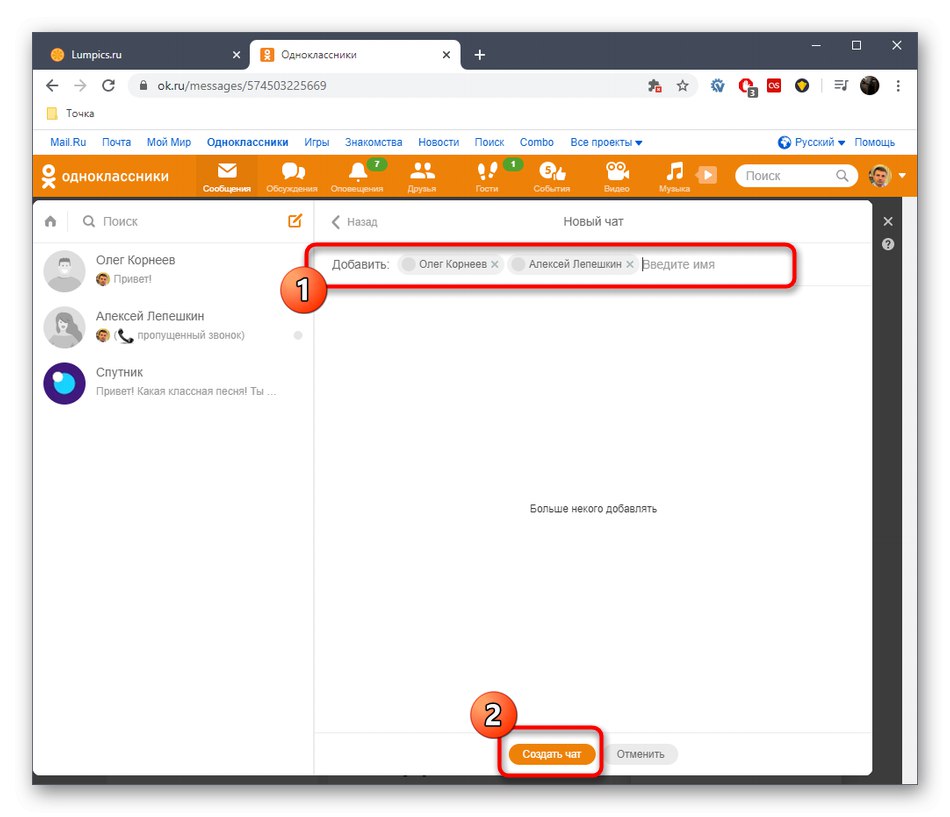
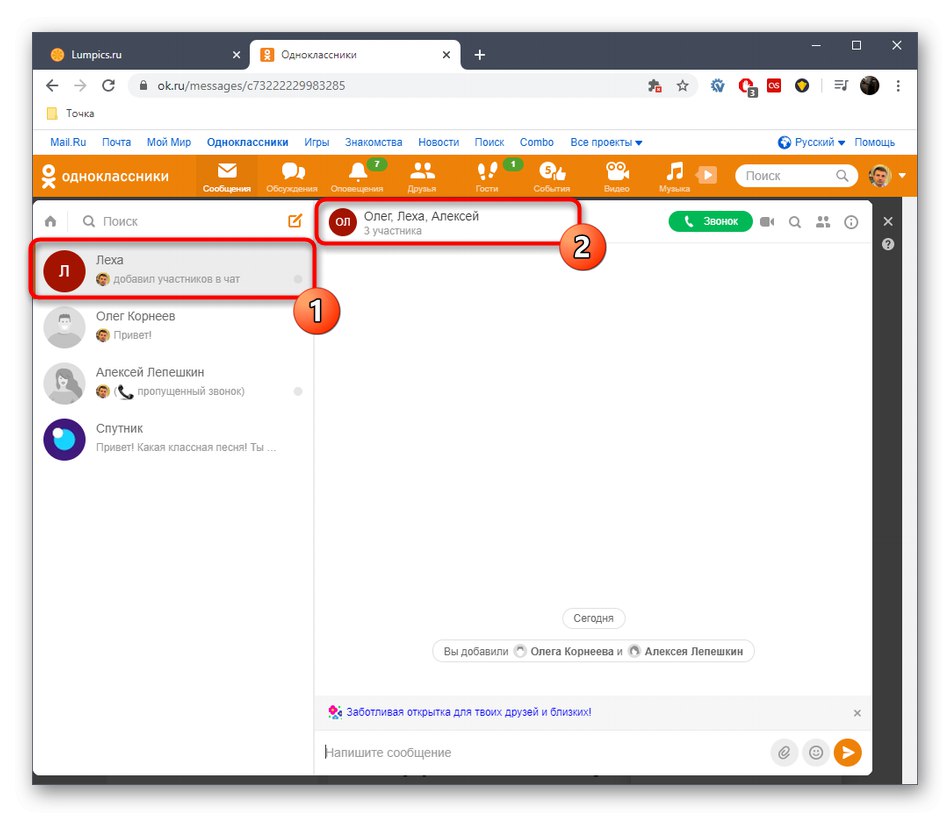
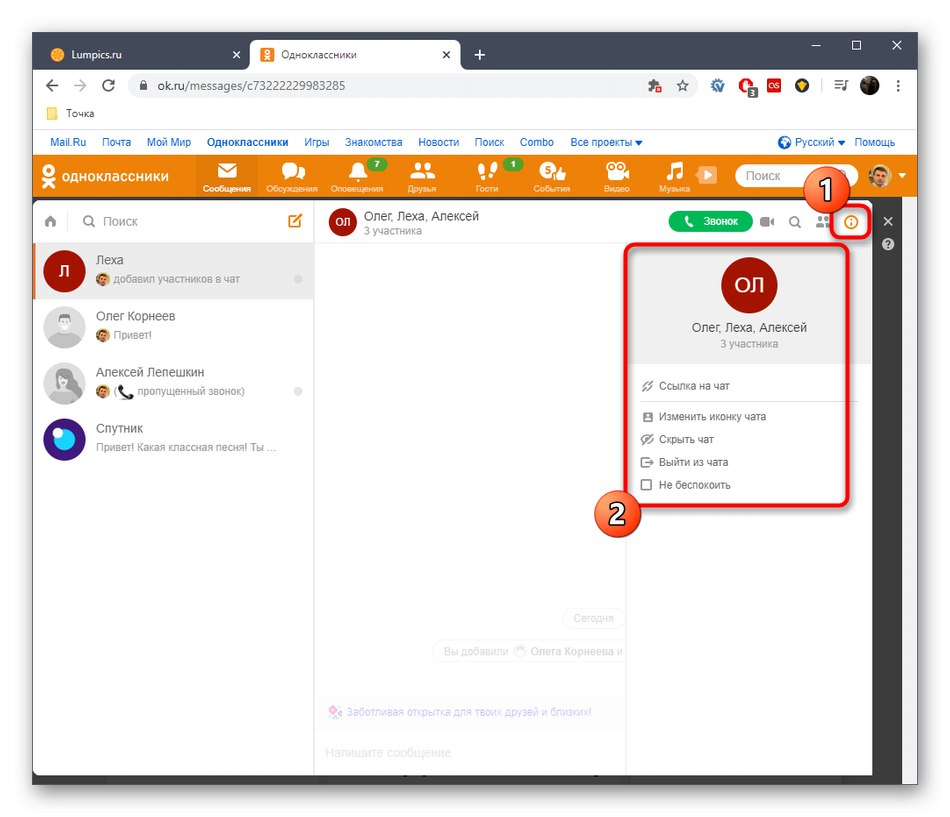
هذه هي الطريقة الأسهل والأكثر أمانًا لإنشاء محادثة جماعية أو محادثة جديدة مع أي صديق. وهذا يعني أنه يمكنك إجراء العديد من الدردشات المختلفة مع نفس المستخدم ، على سبيل المثال ، لإجراء مفاوضات حول مواضيع معينة فقط.
الطريقة الثانية: إضافة مشاركين إلى محادثة موجودة
طريقة إضافة حسابات إلى محادثة حالية مع صديق واحد فقط هي نفسها تقريبًا مثل الخيار السابق ، ولكن بهذه الطريقة يمكنك إضافة مشاركين بشكل أسرع ، مما يؤدي تلقائيًا إلى إنشاء محادثة فارغة لغرض معين. يتم تنفيذ هذه الطريقة على النحو التالي:
- في نفس القسم "الرسائل" في اللوحة على اليسار ، ابحث عن الحوار مع المستخدم وحدده للعرض.
- في اللوحة العلوية ، انتبه إلى جانبها الأيمن ، حيث يوجد زر إضافة المشاركين. يجب عليك النقر فوق LMB عليه.
- سيظهر جزء صغير مع قائمة الأصدقاء.حدد الحسابات المطلوبة وانقر فوق أضف.
- كما ترى ، ستتم جميع الاتصالات الآن في محادثة فارغة مع جميع المشاركين الآخرين المضافين. هذا الخيار هو الأمثل في المواقف التي تم فيها إجراء الحوار في البداية مع مستخدم ليس في قائمة الأصدقاء ، على التوالي ، لن يعمل على إضافته إلى الدردشة إذا كنت تستخدمه لإنشائه طريقة 1.
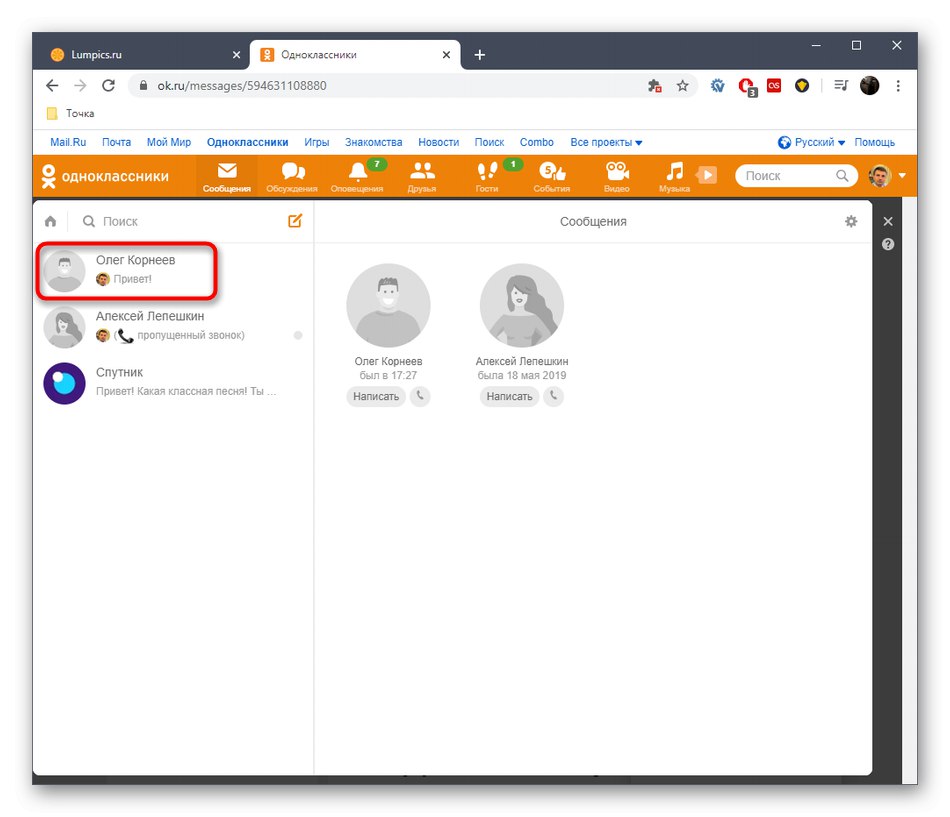
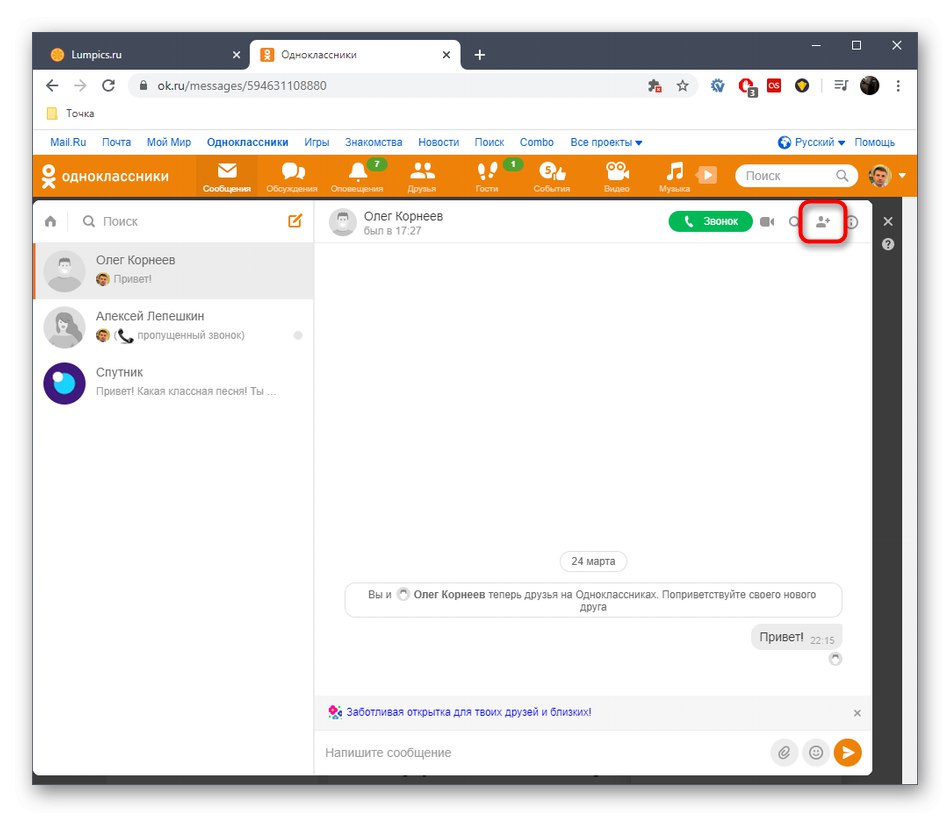
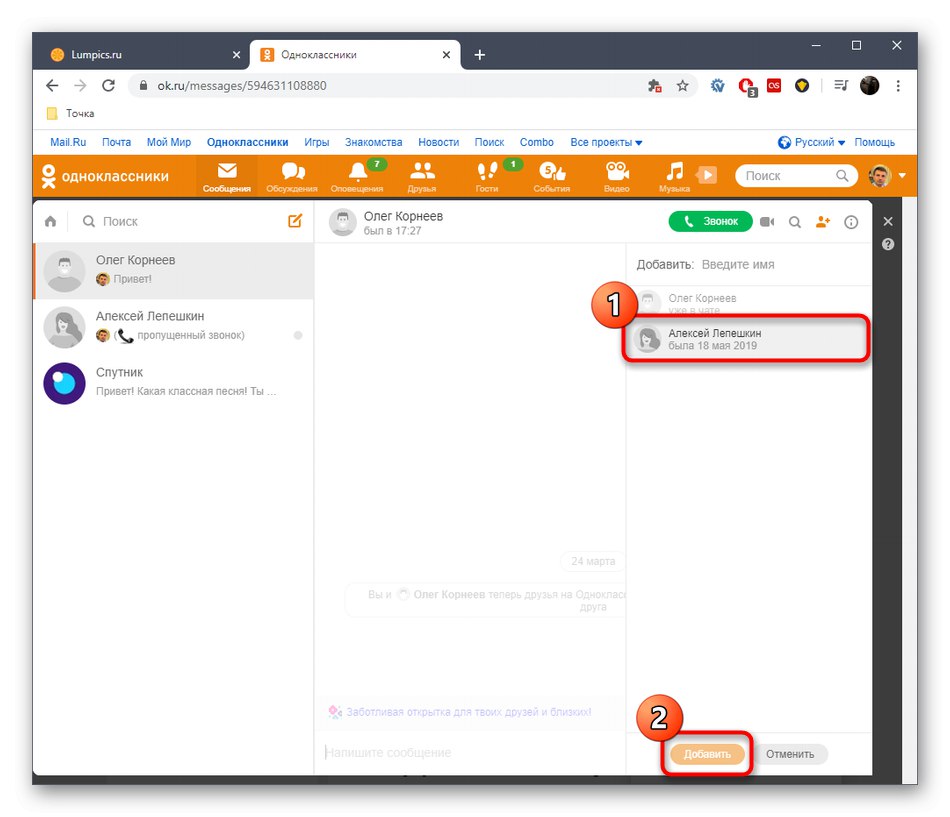
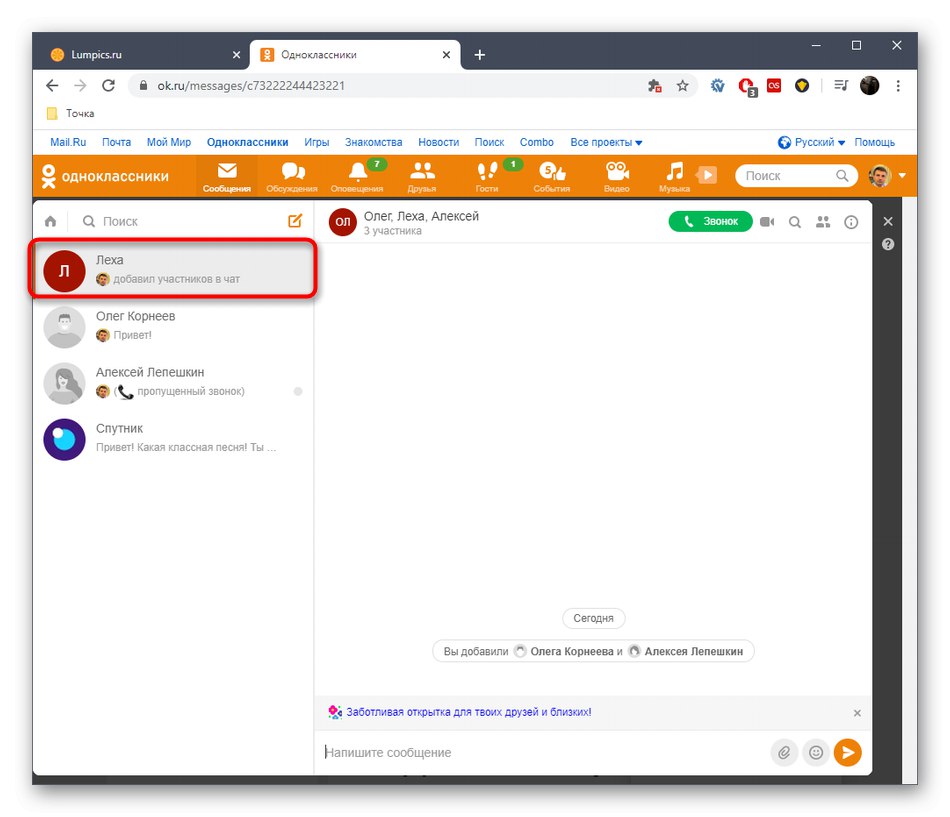
الطريقة الثالثة: إنشاء محادثة على الرسالة الأولى للمستخدم
أنت تعلم بالفعل أن أي نوع من المحادثات على شبكة Odnoklassniki الاجتماعية يسمى محادثة. الخيار الأخير لإنشاء واحد هو بدء الدردشة مع أي مستخدم قد لا يكون حتى في قائمة أصدقائك. بمجرد إرسال الرسالة الأولى ، تتم إضافة الدردشة على الفور إلى القائمة وسيتم عرضها هناك بين المحادثات الأخرى. لنأخذ مثالاً سريعًا على إرسال الرسالة الأولى.
- إذا كنا نتحدث عن صديق ، فستحتاج إلى الانتقال إلى القسم المناسب للعثور على حسابه. للبحث عن ملفات تعريف أشخاص آخرين ، استخدم الحقل الخاص عن طريق إدخال اسم هناك.
- بينما في القسم "اصحاب" يوجد زر أدناه أسفل الصورة الرمزية للمستخدم "كتابة"، والتي يجب النقر عليها لبدء حوار.
- في حالة حسابات المستخدمين الآخرين ، عندما تكون على صفحاتهم الرئيسية ، "كتابة" الموجود على يمين الصورة الرئيسية.
- بعد النقر على الزر المذكور سيفتح القسم "الرسائل"، حيث سيتم إخطارك بأن الرسالة المرسلة في الدردشة ستكون الأولى. فقط بعد ذلك سيتم إصلاح المحادثة على اللوحة اليمنى. إذا تركتها الآن دون كتابة العبارة ، فستختفي الدردشة وسيتعين عليك إعادة إنشائها بنفس الطريقة.
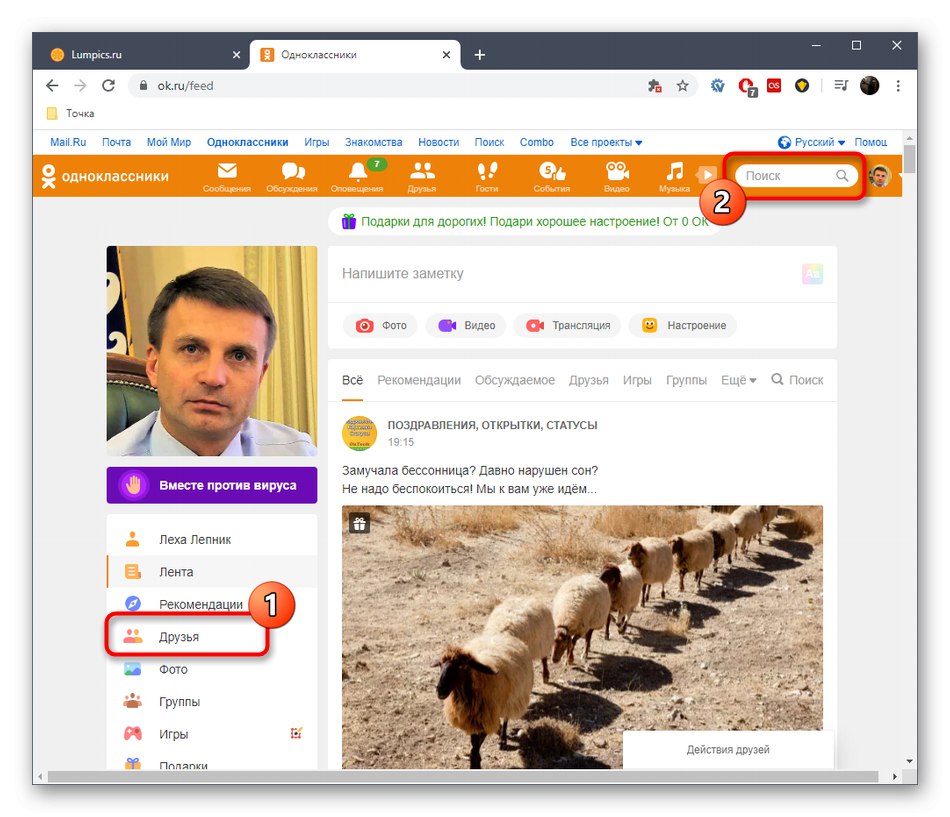
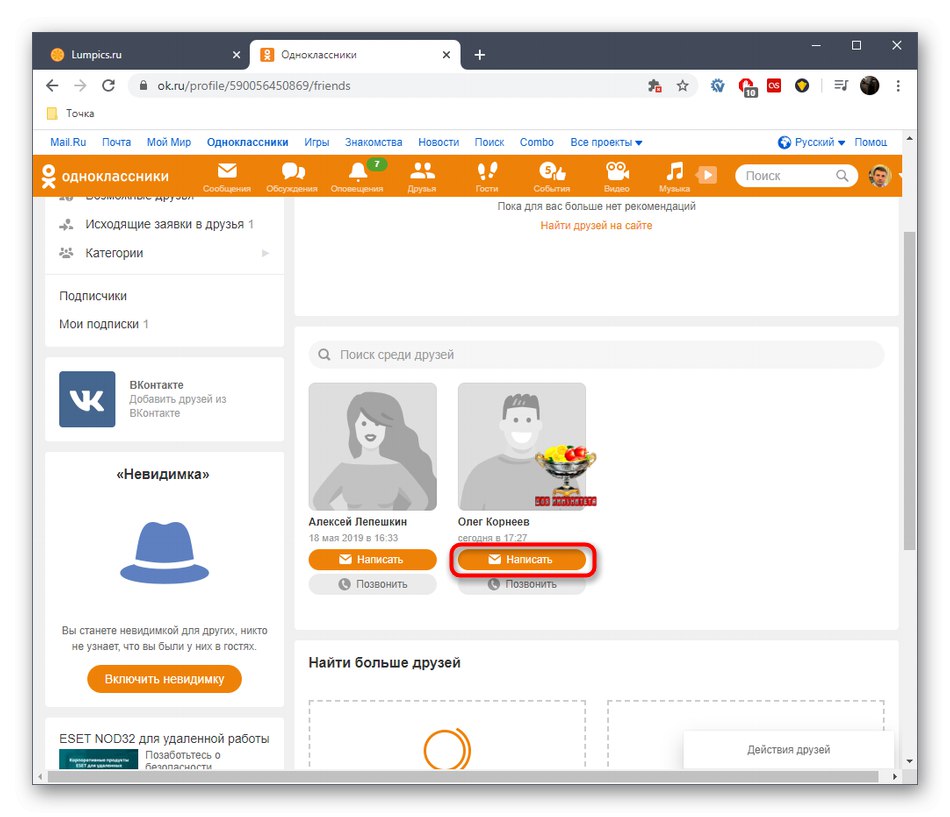
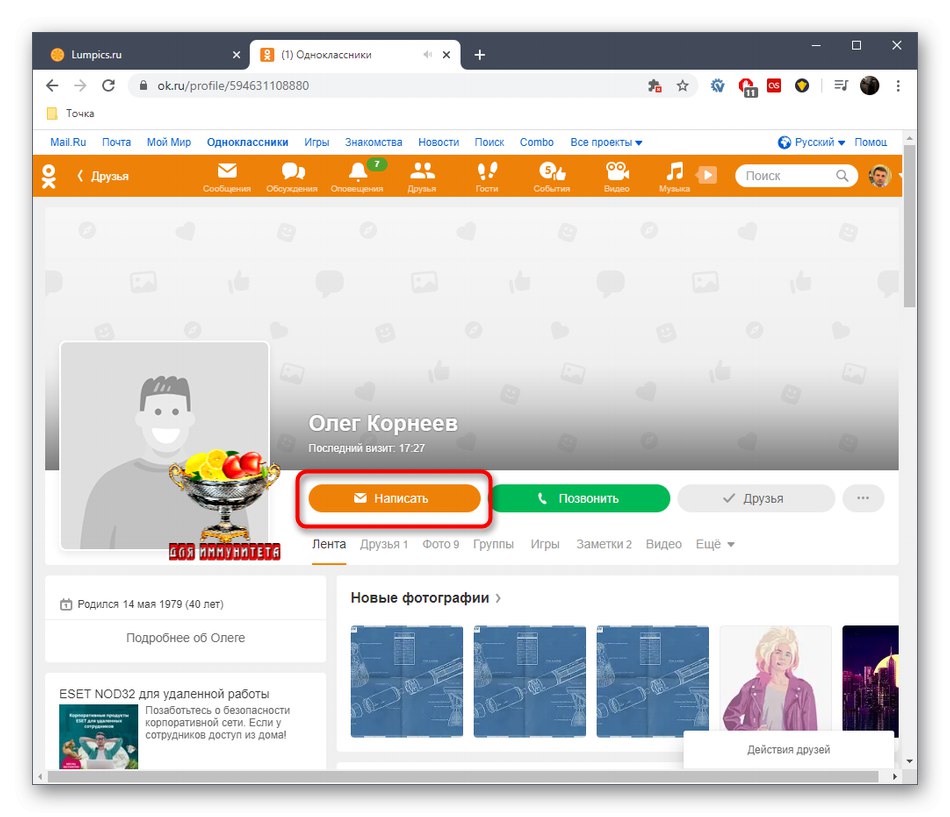
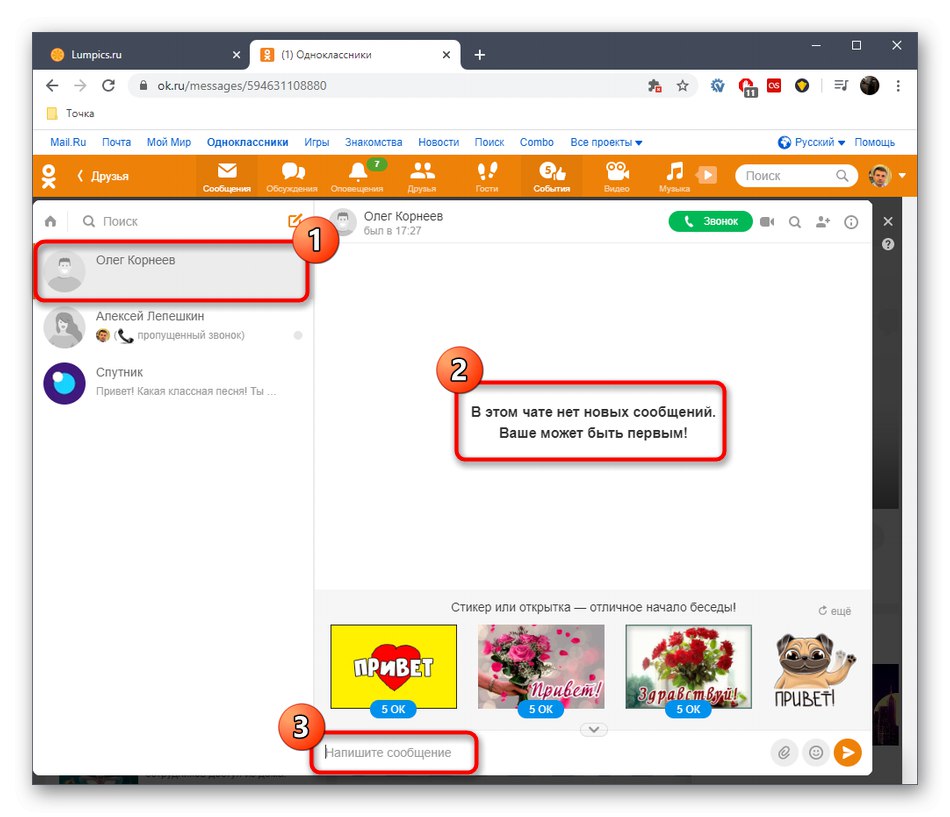
كانت هذه كلها طرقًا لإنشاء محادثة في الإصدار الكامل من موقع Odnoklassniki.
تطبيق الهاتف المحمول
ستكون خيارات إنشاء محادثة في تطبيق الهاتف الخاص بالشبكة المعنية هي نفسها تمامًا كما في الإصدار الكامل من الموقع ، ولكن في هذه الحالة ، ستحتاج إلى مراعاة موقع ومظهر القائمة والأزرار المستخدمة لحل المشكلة.
الطريقة الأولى: استخدام زر إنشاء محادثة
يحتوي تطبيق Odnoklassniki للهواتف والأجهزة اللوحية أيضًا على زر "إنشاء دردشة"، لكنها تبدو مختلفة بعض الشيء ، ولها أيضًا الفروق الدقيقة الخاصة بها عند إضافة المستخدمين.
- قم بتشغيل التطبيق وانقر فوق زر الظرف في اللوحة السفلية للانتقال إلى القسم الذي يحتوي على جميع الحوارات والمحادثات.
- يوجد زر زائد برتقالي على اليمين. اضغط عليها لإضافة دردشة فارغة.
- حدد مستخدمًا واحدًا أو أكثر من خلال تحديد كل اسم. إذا لزم الأمر ، استخدم البحث إذا كان عدد الأصدقاء كبيرًا جدًا لدرجة أنه من خلال دراسة القائمة ، لا يمكنك العثور على الملفات الشخصية المطلوبة. ثم اضغط "إنشاء محادثة فارغة".
- أضف اسمًا للدردشة أو اتركه في الحالة الافتراضية.
- الآن يمكنك البدء في التواصل. اضغط على اسم المحادثة لعرض معالمها.
- في قائمة إعدادات منفصلة ، توجد خيارات لمسح السجل وإدارة المشاركين وتغيير الاسم أو الشعار.
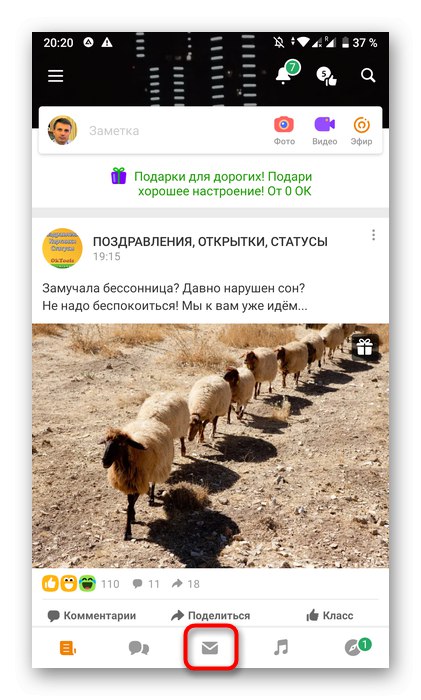
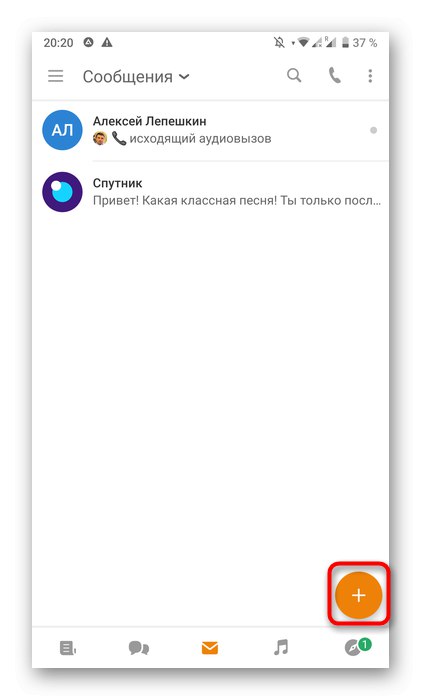
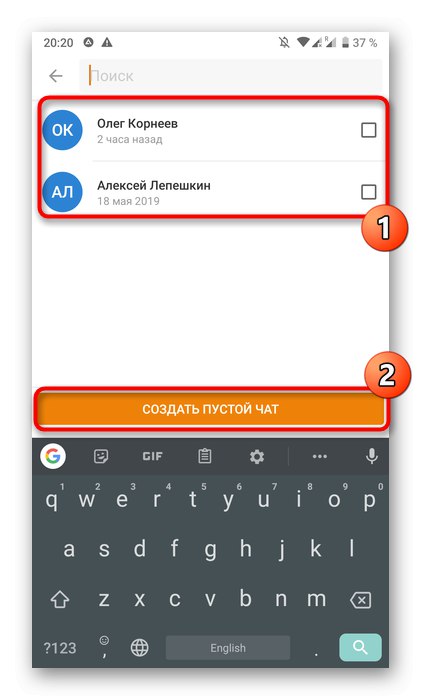
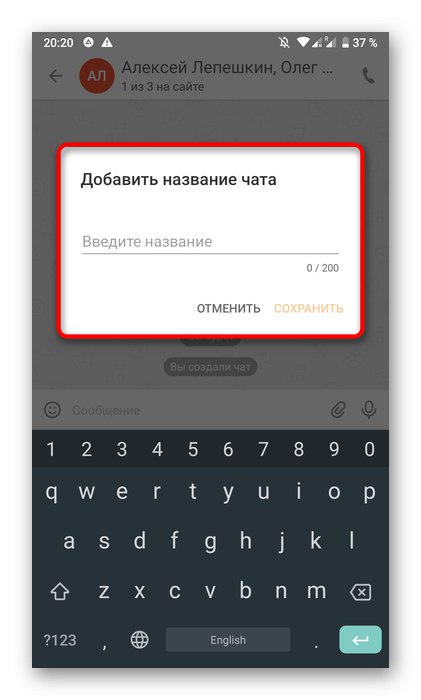
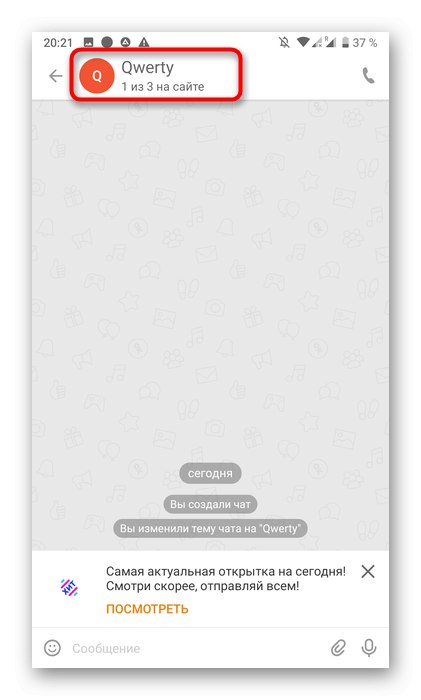
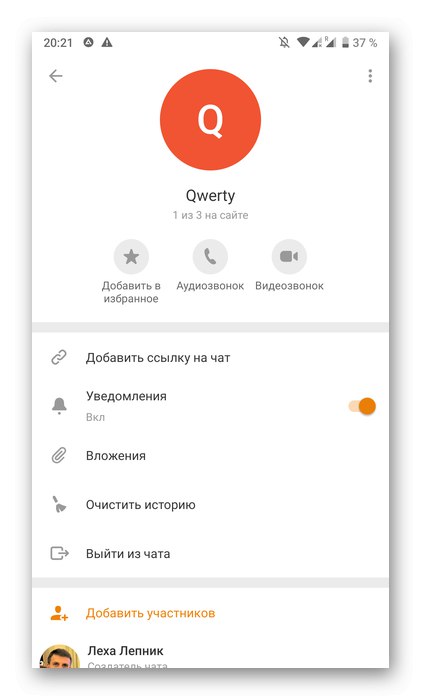
الطريقة الثانية: إضافة مشاركين إلى محادثة موجودة
دعونا نعيد توضيح أن هذه الطريقة مناسبة في تلك المواقف عندما تحتاج إلى إنشاء محادثة مع مستخدم غير موجود في قائمة الأصدقاء. ثم سيتم تنفيذ جميع الإجراءات مباشرة من خلال الحوار معه.
- انتقل إلى القسم "الرسائل" وافتح محادثة مع المستخدم المستهدف.
- اضغط على اسمه فوق خانة المراسلات.
- سيتم عرض قائمة إدارة المحادثة ، حيث تحتاج إلى العثور على العنصر "أضف مشاركين".
- حدد حسابًا واحدًا أو أكثر لإضافته واضغط عليه "إنشاء دردشة".
- يتم الانتقال إلى إدارة المحادثة من خلال النقر على اسمها.
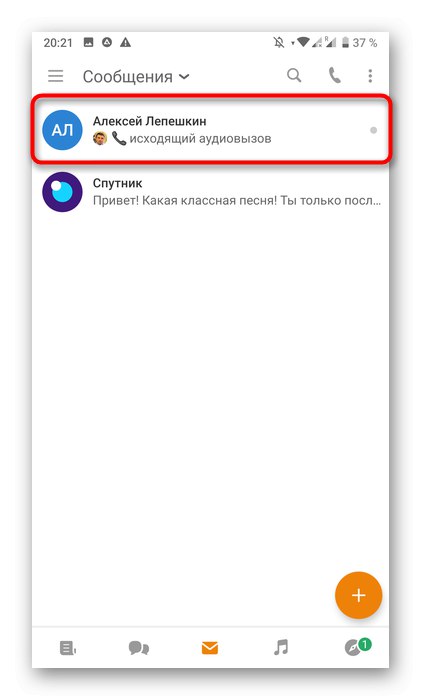
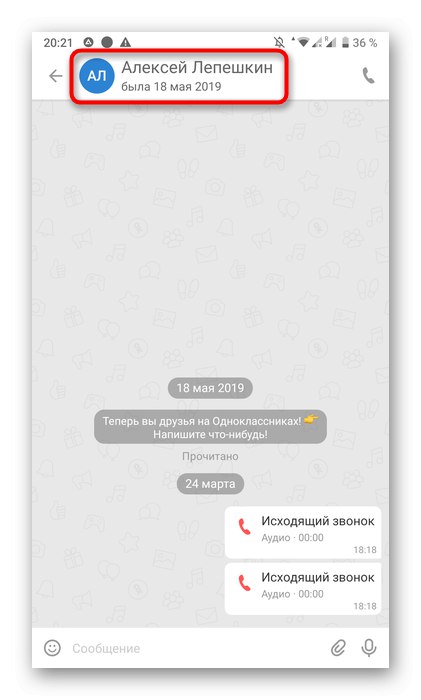
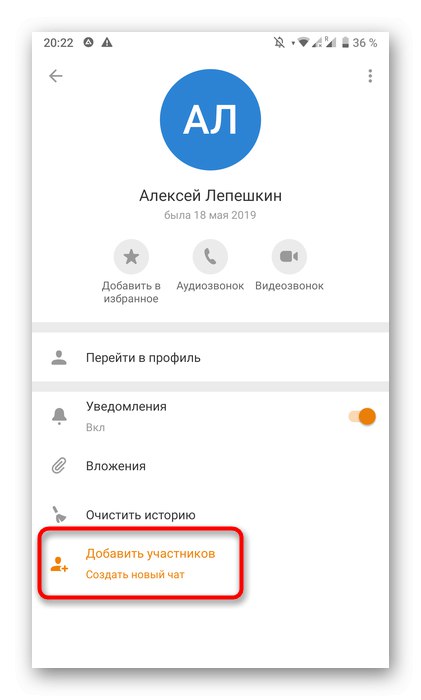
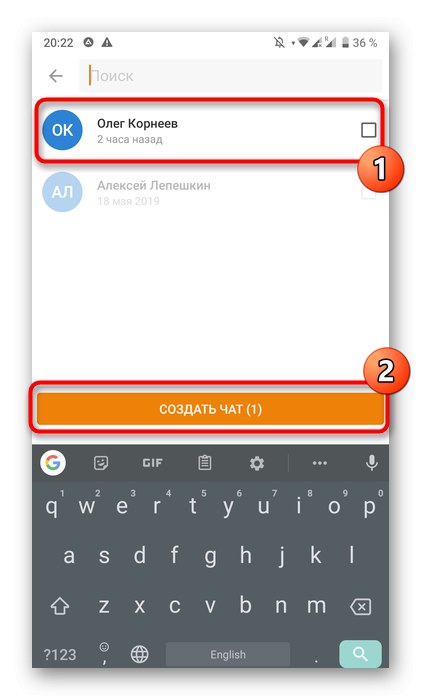
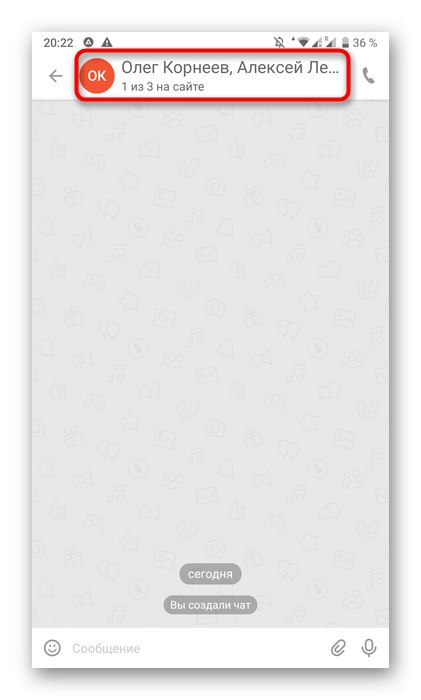
الطريقة الثالثة: إنشاء محادثة على الرسالة الأولى للمستخدم
في تطبيق Odnoklassniki للجوال ، تتم أيضًا إضافة دردشة في المرة الأولى التي يتم فيها إرسال رسالة إلى شخص ما.
- افتح قائمة البرنامج من خلال النقر على أيقونة بثلاثة خطوط أفقية.
- حدد قسم هناك "اصحاب" أو انتقل للبحث عن حساب آخر.
- مقابل الملف الشخصي الذي تريده ، انقر فوق أيقونة الظرف.
- أرسل الرسالة الأولى للمحادثة لتتم إضافتها تلقائيًا.
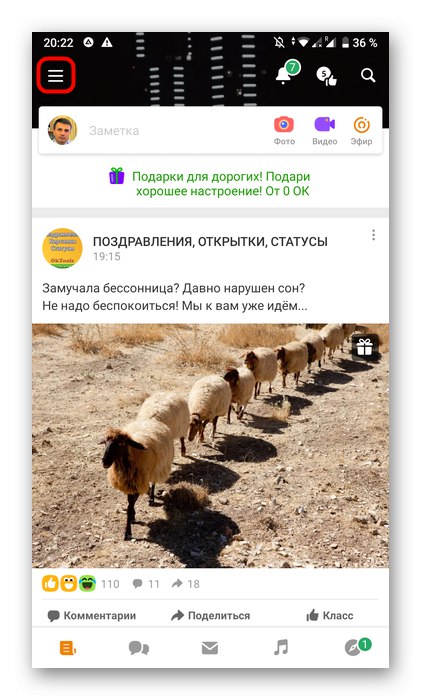
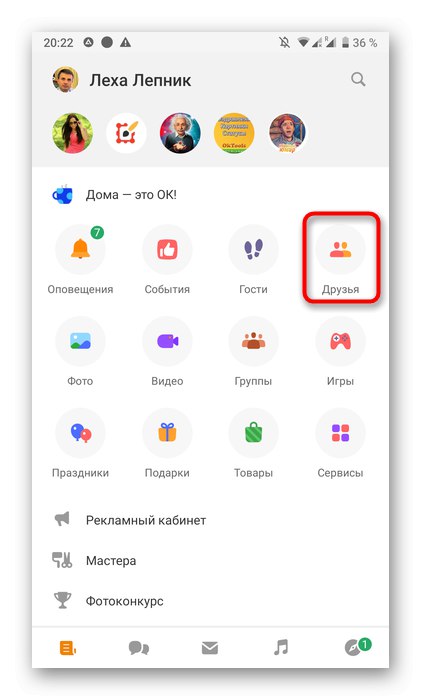
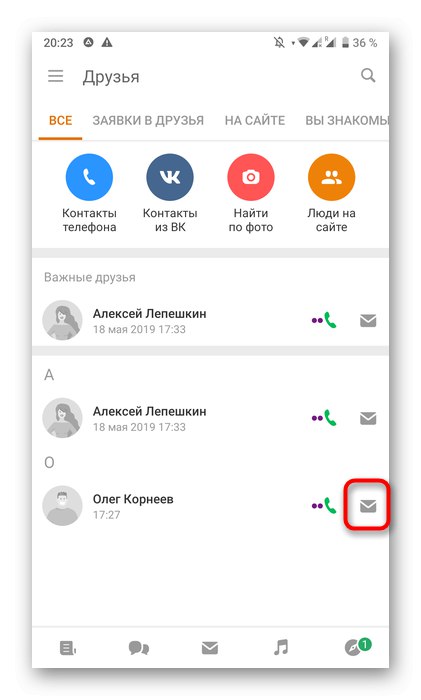
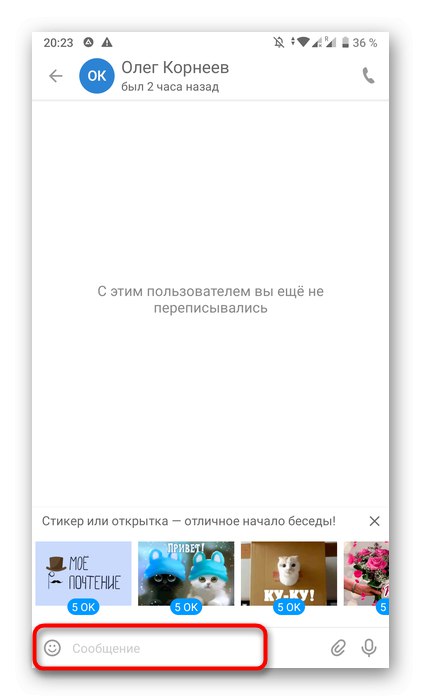
كما ترى ، يتم إنشاء الدردشة بأي شكل من الأشكال حرفيًا ببضع نقرات ، ويبقى فقط العثور على الدردشة الصحيحة.